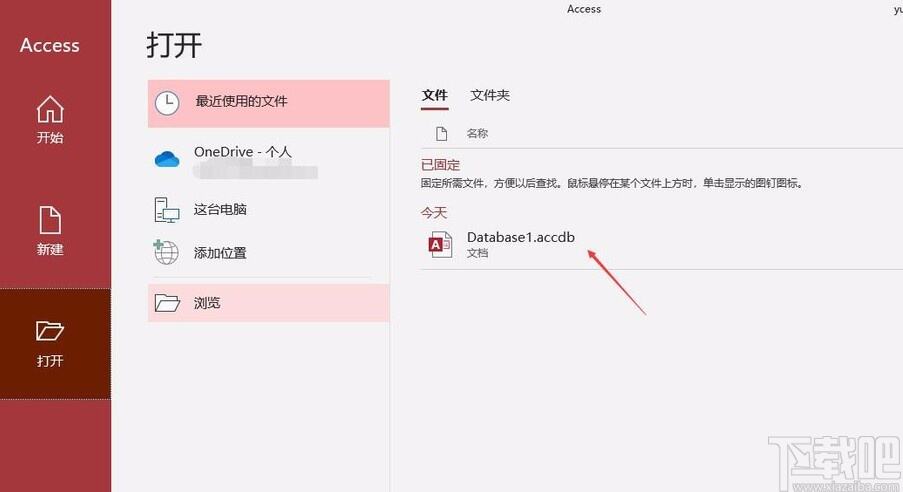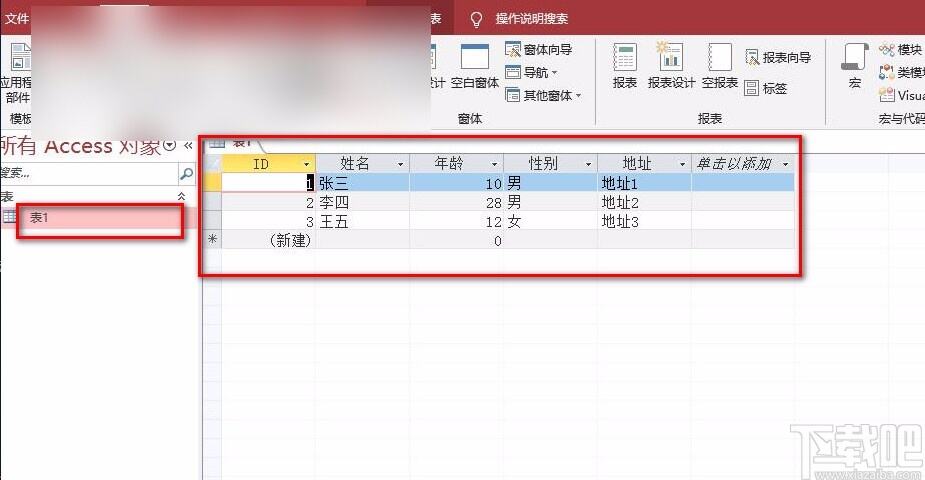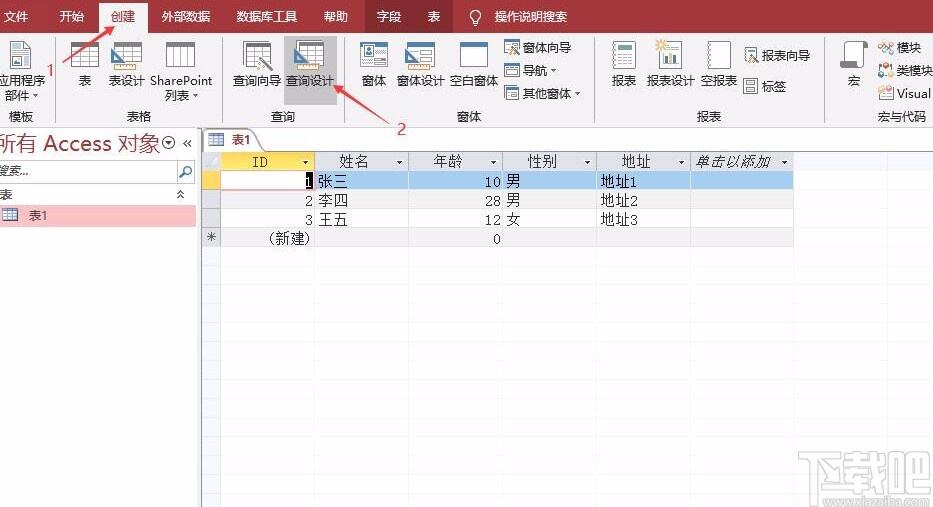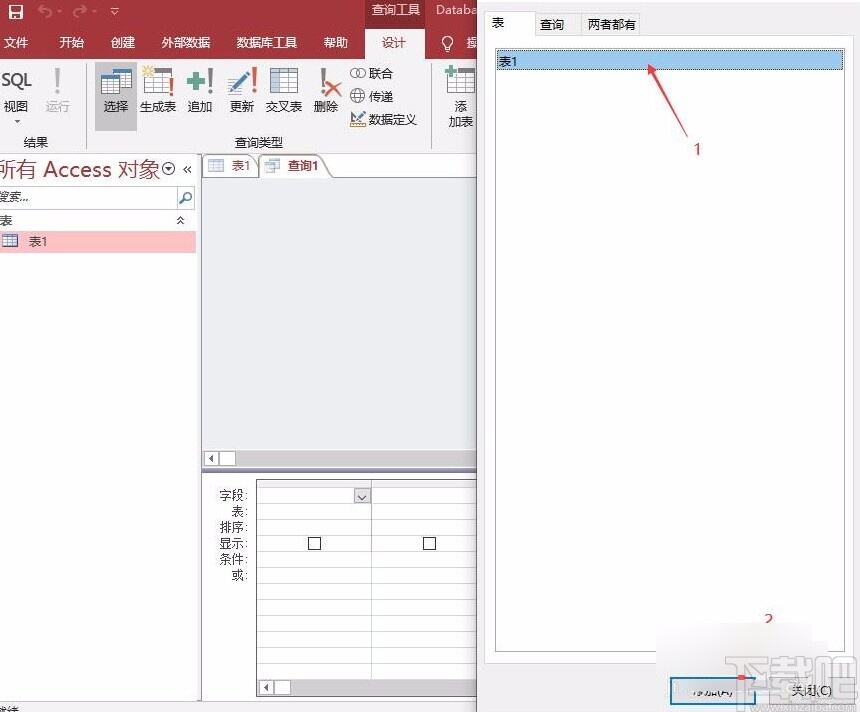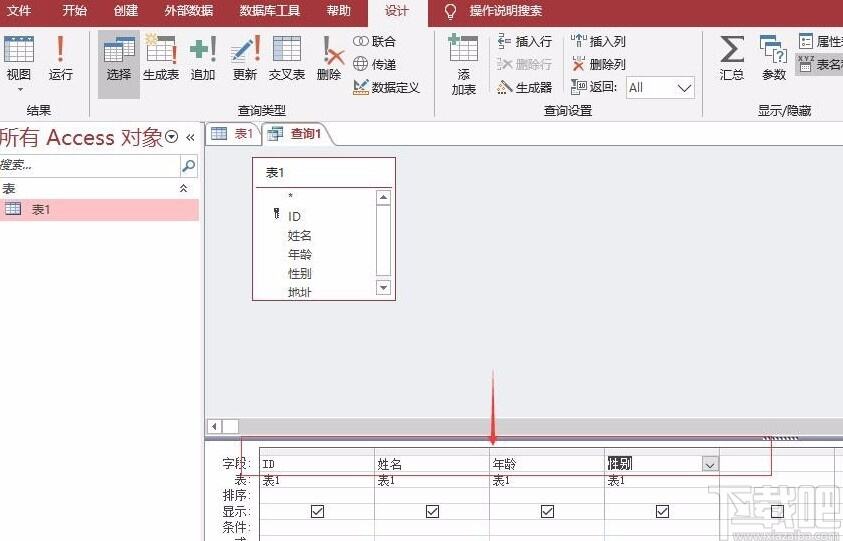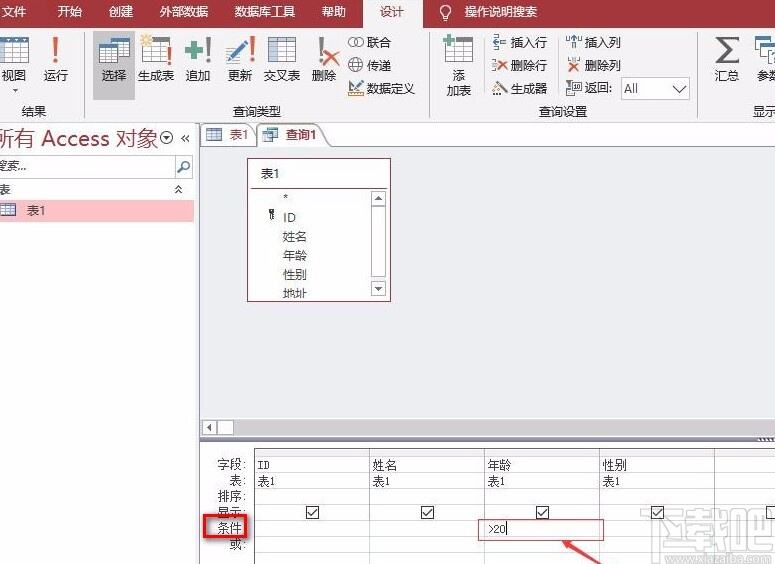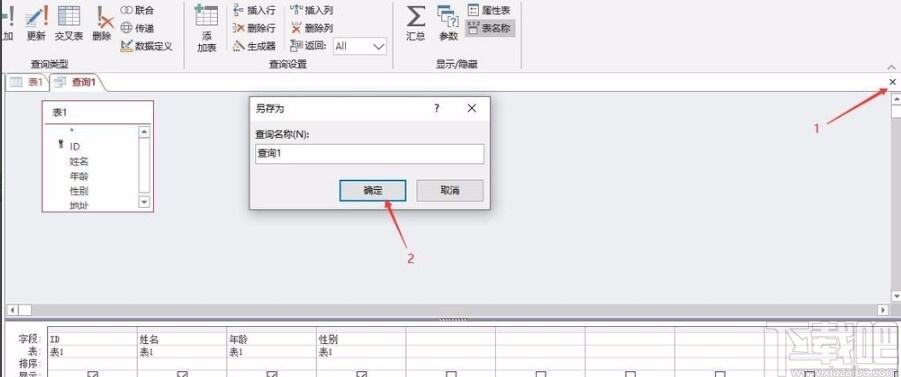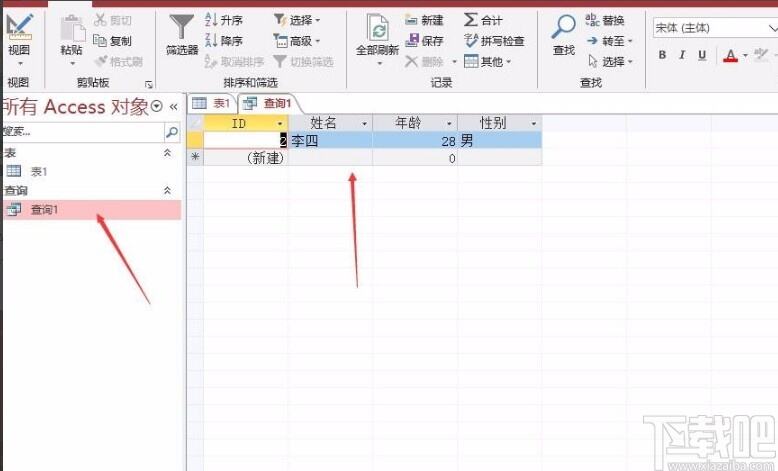Microsoft Office Access创建查询的方法
办公教程导读
收集整理了【Microsoft Office Access创建查询的方法】办公软件教程,小编现在分享给大家,供广大互联网技能从业者学习和参考。文章包含378字,纯文字阅读大概需要1分钟。
办公教程内容图文
2.将数据表在软件中打开后,我们在界面左侧双击数据表名称,右侧窗口就会显示当前表的数据。
3.接着我们在界面上方的菜单栏中点击“创建”选项,并在其下方找到“查询设计”按钮并点击即可。
4.然后界面上会弹出一个查询设计对话框,我们在对话框中选择需要创建查询的表名,再依次点击底部的“添加”按钮和“关闭”按钮。
5.之后在查询设计的窗口中,我们找到“字段”选项,点击该选项后面的下拉按钮,在下拉框中选择需要查询的字段。
7.接下来点击下图所示的叉号图标按钮关闭设置窗口,并在另存为窗口中输入查询名称,再点击“确定”按钮就可以成功创建并保存查询。
8.最后我们在界面左侧用鼠标双击刚刚创建的查询名称,这时界面右侧就会显示查询的结果,如下图所示,大家可以作为参考。
办公教程总结
以上是为您收集整理的【Microsoft Office Access创建查询的方法】办公软件教程的全部内容,希望文章能够帮你了解办公软件教程Microsoft Office Access创建查询的方法。
如果觉得办公软件教程内容还不错,欢迎将网站推荐给好友。